Далеко не всі користувачі знають, що таке протокол dhcp і ще менше знає, як його включити. Ця інформація досить важлива, особливо коли в будинку є два або більше комп’ютерів.
Така мережа зручна і для невеликих офісів на 4-5 комп’ютерів, і для дому.
Про те як це працює — читайте нижче
Зміст:
Зміст
Суть
Що ж це таке? Ця абревіатура розшифровується як Dynamic Host Configuration Protocol. За допомогою нього можна налаштувати локальну мережу.
При його використанні вона може будуватися через модем або роутер.
Саме через нього в цьому випадку один комп’ютер може отримати доступ до всіх іншим пристроям (це справедливо, природно, для кожного пристрою).
Протокол значно полегшує процес створення такої взаємопов’язаної системи.
Він був спеціально розроблений для того, щоб процес був максимально простим і швидким, для застосування способу в домашніх умовах або в умовах невеликих офісів.

Функціонал
Чим же може полегшити роботу? Як він діє і чому варто його підключити?
- Він об’єднує всі бажані комп’ютери в локальну мережу;
- Він допомагає налагодити просте, швидке та ефективне взаємодія між ними;
- Формується єдина локальна мережа, що використовує одне підключення для виходу в інтернет;
- В рамках локальної мережі можна швидко обмінюватися даними і файлами;
- Можливо налаштувати віддалене управління і використання одного комп’ютера до іншого;
- Можна підключити всі ПК до одного принтера для віддаленого виводу на друк (принтер, наприклад, може бути підключений до одного з комп’ютерів).
Велика перевага такої мережі в тому, що її досить легко організувати, особливо порівняно з сервером.
Для створення її вам буде потрібно тільки ADSL-модем або роутер, але обов’язково з функцією маршрутизації.
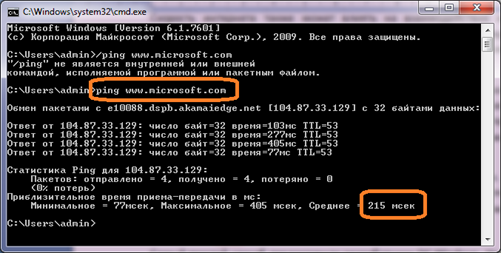
Підготовка роутера
Перш ніж розпочати процеси підключення та налаштування перевірте, чи всі необхідні функції активовані. Для цього виконайте наступне:
1Відкрийте панель управління роутером через онлайн-інтерфейс;
2Зайдіть в панель управління, використовуючи логін і пароль;
3Перейдіть в Налаштування;
4Знайдіть там пункт Автоматичне призначення IP-адрес;
5Потрібно, щоб цей пункт був активований, якщо це не так, то активуйте його (поставте маркер або галочку в чекбокс, пересуньте повзунок тощо);
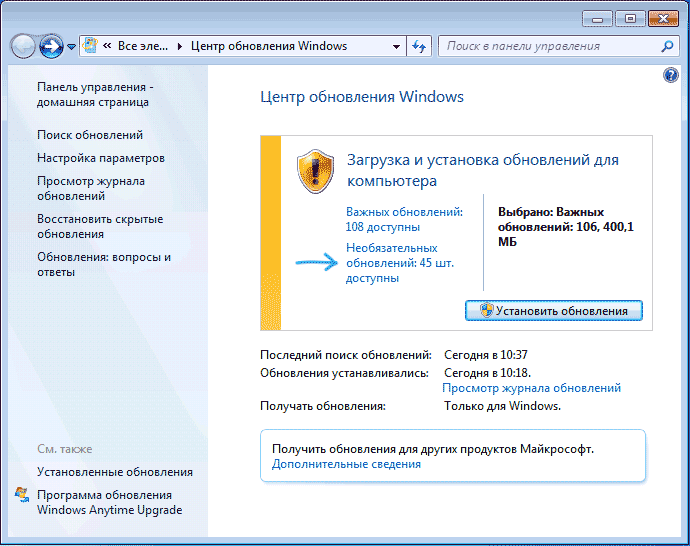
6Збережіть внесені зміни;
7Перезавантажте комп’ютер і роутер.
Після цього знову увімкніть всі пристрої – комп’ютери мережі та модем.
У деяких випадках необхідні налаштування можуть бути недоступні або заблоковані, і тоді налаштування можна провести тільки скинувши налаштування пристрою до заводських.
Для цього знайдіть на задній панелі роутера або на його дні отвір з написом Reset над ним.
Саме в ньому знаходиться маленька кнопка повернення до заводських налаштувань – затисніть її чим-небудь гострим, наприклад, зубочисткою, на кілька секунд.
Читайте також:
Який Інтернет краще підключити для дому. Огляд всіх можливих варіантів
Чим зайнятися за комп’ютером, якщо тобі нудно: 22 відмінних способи відволіктися
Маршрутизатор для офісу: Що потрібно знати при виборі?
Як позбавитися від помилки [DHCP не включений на мережевому адаптері] — інструкція
Підготовка комп’ютерів
Для об’єднання в єдину систему на комп’ютері теж повинна бути активована відповідна функція. Для того, щоб провести таке об’єднання, виконайте наступне:
1Викличте вікно Виконати, затиснувши поєднання клавіш Win+R на клавіатурі;
2У полі вводу введіть services.msc і натисніть Enter;
3У Віндовс 10 можна натиснути на кнопку Пуск і ввести слово Виконати для відкриття цього ж вікна;
4Відкриється вікно налаштувань мережі;
5Знайдіть розділ DHCP-клієнт;
6Функція повинна бути активована (у графі Стан має бути прописано Працює);
7Необхідно, щоб був виставлений тип запуску Автоматично;

8Якщо встановлені інші параметри, то наведіть курсор на рядок і клацніть правою кнопкою миші;
9В випадаючому меню перейдіть на пункт Властивості;
10Увімкніть його при необхідності;
11Змініть тип запуску Автоматично у відповідному полі;
12Збережіть зміни натисненням кнопки ОК у вікні і закрийте вікно;
13Перезавантажте ПК.
Повторіть дані процедури на всіх комп’ютерах, які планується підключити до майбутньої мережі.
Підготовка мережевого адаптера
Для коректної роботи даної функції необхідно активувати цей протокол і на мережевому адаптері. Робиться це за допомогою комп’ютера. Для його включення проробіть наступне:
-
Якщо у вас встановлена операційна система Віндовс версії більш ранньої, ніж 8, то введіть в рядку Пошук поєднання ncpa.cpl і натисніть Пошук або Введення;
-
На операційних системах Віндовс 8, 8.1, 10 і т. д. можна просто натиснути на кнопку меню Пуск і проштампувати це поєднання букв. В відкритих результати пошуку перейдіть на відповідний розділ;
-
В розділ Налаштування мережевого підключення користувач може перейти і за допомогою Панелі управління, потрапити в яку можна шляхом Пуск\Стандартні\Панель управління;
-
Перейдіть в Налаштування мережевого підключення;
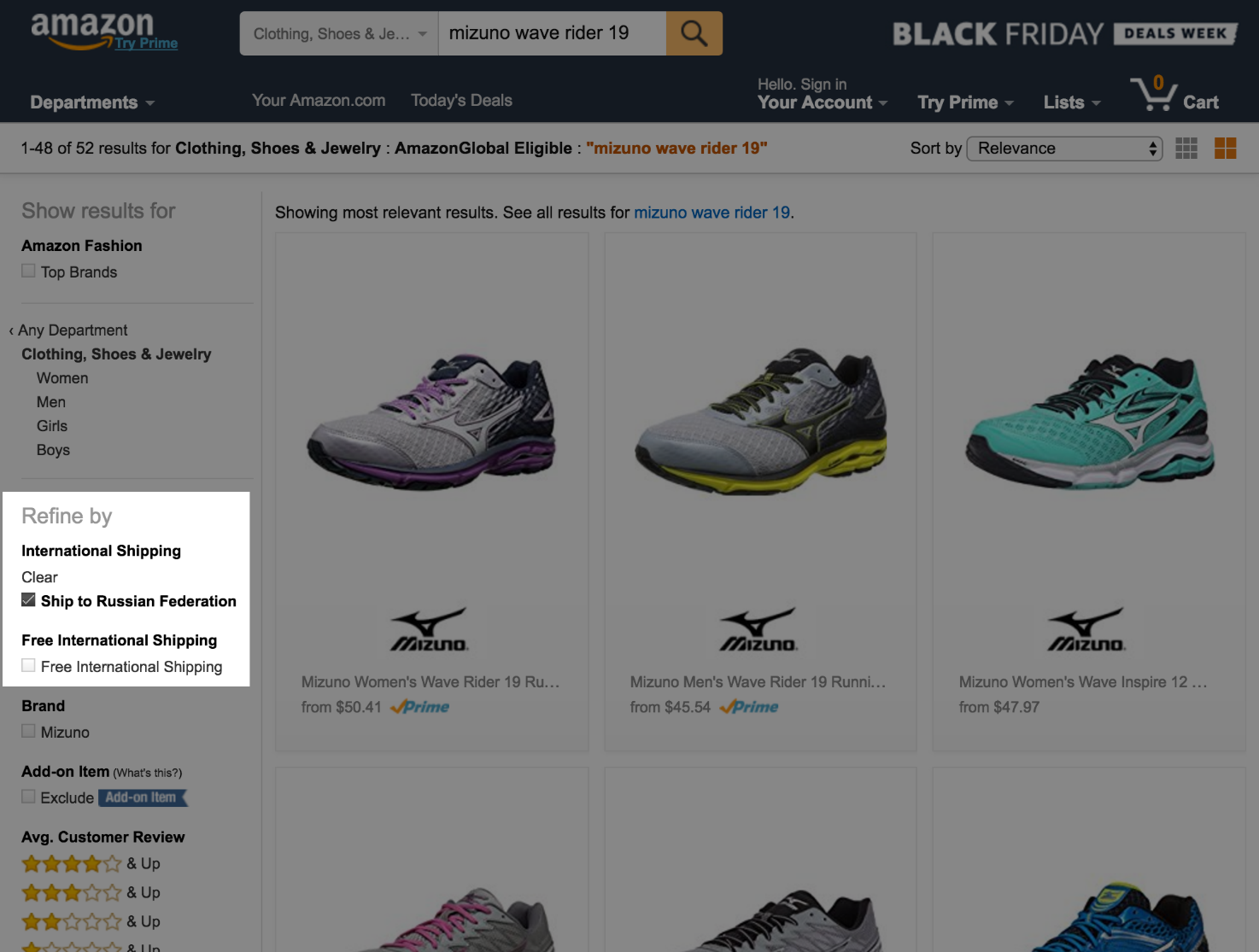
-
Вибирайте той тип підключення, який буде використовуватися для мережі (той, який створює свій особистий роутер);
-
На значку цього підключення клікніть правою кнопкою миші;
-
У випадаючому меню перейдіть на пункт Властивості;
-
Відкриється вікно, в якому буде розташовуватися прокручивающийся списку, знайдіть у списку розділ протокол інтернету версії 4;
-
Клікніть по цьому рядку правою кнопкою миші і в випадаючому меню знову перейдіть на пункт Властивості;
-
У новому вікні знайдіть рядок Отримати IP-адресу автоматично і поставте маркер в чекбокс поруч з нею;
-
Те ж саме виконайте з рядком Отримати адресу DNS-сервера автоматично;

-
Натисніть ОК і закрийте вікно.
Після перезавантаження комп’ютера, ваші пристрої будуть готові для з’єднання в єдину систему.
Читайте також:
Що таке локальна мережа LAN. Чим відрізняється від WAN LAN, у чому різниця?
Невизначена мережу без доступу до інтернету — Що робити?
Патч корд: вчимося розрізняти і вибирати комутаційні шнури — керівництво
MTU в роутері — що це? Збільшуємо швидкість Інтернету
Перевірка
Тепер підключення створено, а протокол налаштований. Необхідно перевірити систему на працездатність. Для цього рекомендується задіяти командний рядок:
- Натисніть кнопку Пуск і введіть Виконати або натискайте сполучення клавіш Win+R для відкриття цього ж вікна;
- У вікні В полі вводу наберіть cmd;
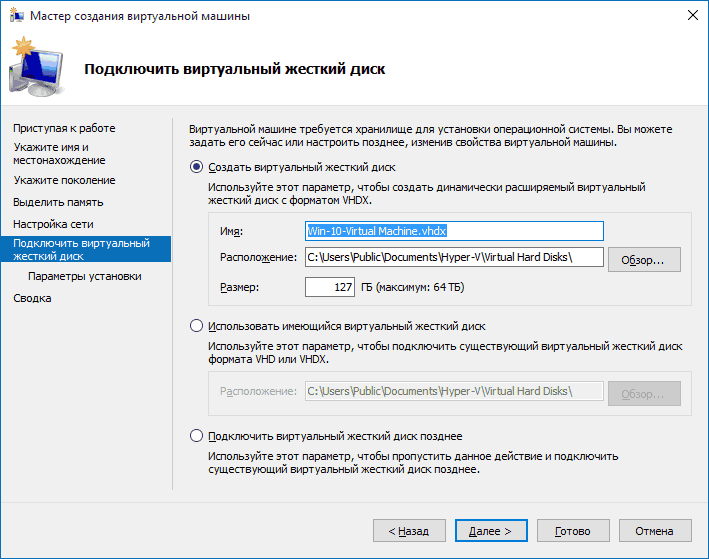
- Натисніть Enter;
- Відкриється командний рядок, в якій необхідно проштампувати наступну комбінацію: ipconfig /all, а потім натиснути Enter;
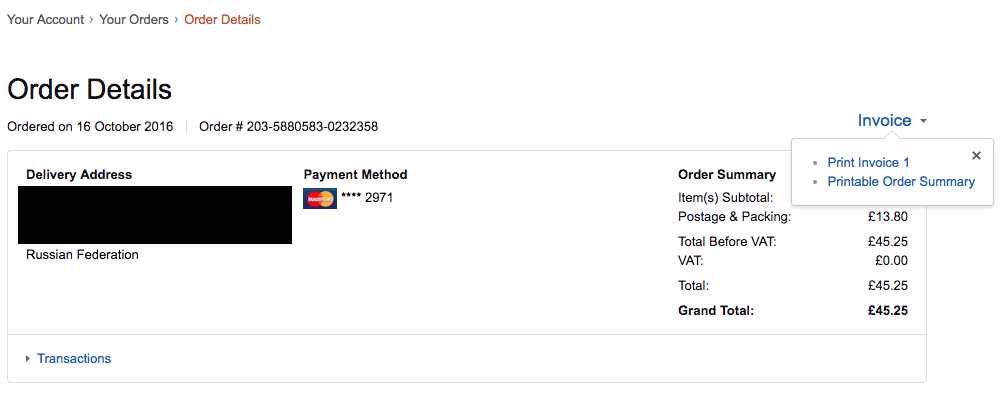
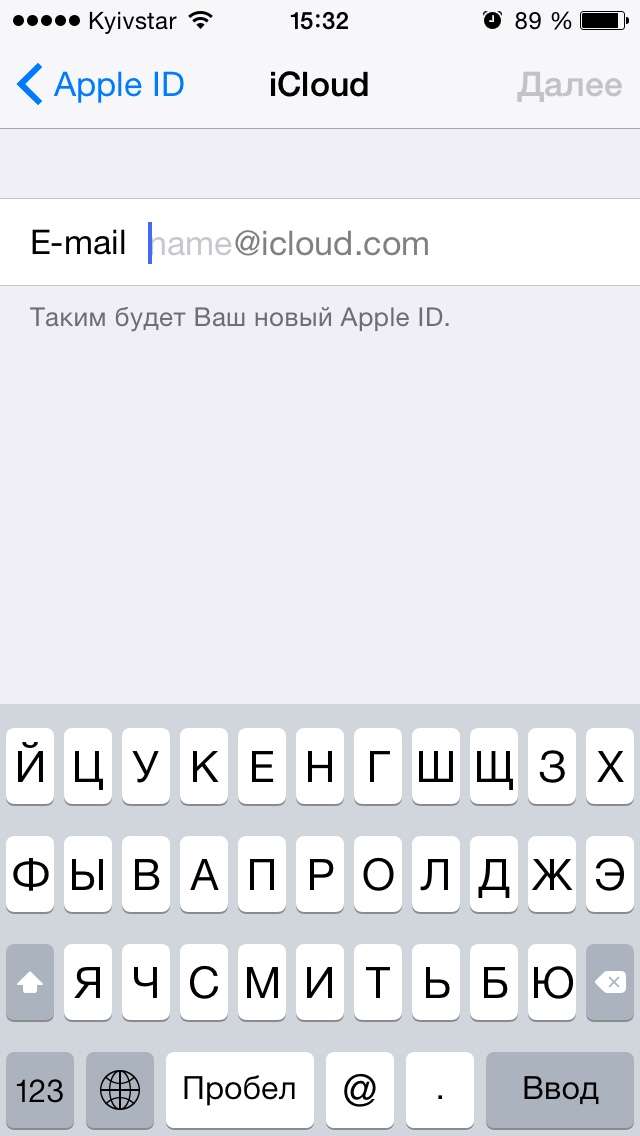
- Іноді таких труднощів не потрібно, так як всі активні з’єднання будуть відображатися в системному треї.
Після цього комп’ютери можна об’єднати в одну мережу і використовувати одне підключення.
Необхідно встановити на комп’ютері програму DHCP Manager, який спрощує управління комп’ютерами і об’єднання їх в мережу.
У вкладці Адміністрування у цій програмі користувач зможе додати всі необхідні пристрої, на яких підключений і налаштований такий протокол способами, описаними вище.














